
Voit piilottaa diat Microsoft Powerpointissa niin, että he ovat piilossa esityksen aikana, mutta ne ovat edelleen osa tiedostoa. Voit myös näyttää piilotettuja dioja esityksen aikana tai vapauttaa ne tuleville esityksille. Näin.
Piilota ja piilota PowerPoint-diat
Jos annat keskusteluja, on hyvin todennäköistä, että valmistelet powerpointia kyseiselle esitykselle. Yleisösi mukaan voit halutessasi piilottaa tai estää tiettyjä diat, jotta esittely olisi tärkeämpää kyseiselle ryhmälle.
Piilottaa diat esityksen aikana, Avaa PowerPoint ja valitse dian, jonka haluat piilottaa napsauttamalla sitä. Dialla on laatikko sen ympärillä, jos se on valittu.

Kun se on valittu, napsauta liukumää hiiren kakkospainikkeella. Valitse kontekstivalikosta "Piilota dia."

Dia on nyt piilossa esittelyssä näkymässä. Voit kertoa, että dia on piilotettu, jos pikkukuva on kevyempi väri kuin muut diat.
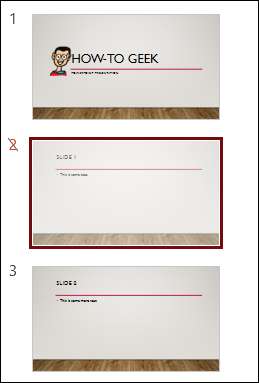
Jos haluat estää liukumää, napsauta hiiren kakkospainikkeella liutoa ja napsauta "Piilota dia" uudelleen.

Dia näkyy nyt esityksen aikana.
Näytä piilotetut diat PowerPoint-esityksen aikana
Jos olet piilottanut dia, mutta olette päättäneet, että todella haluat näyttää sen esityksen aikana, voit tehdä niin koskaan jättäen esittelijältä.
Esityksen aikana napsauttamalla hiiren kakkospainikkeella missä tahansa nykyisessä diassa. Valitse yhteysvalikosta, valitse "Katso kaikki diat".
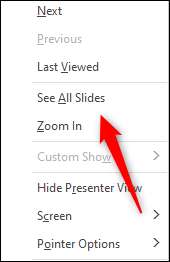
Kun se on valittu, kaikki diat, mukaan lukien piilotetut diat, näkyvät peräkkäin. Piilotetut diat ovat harmaana, ja dialuvut ylitetään. Napsauta piilotetun dian pikkukuvaa näyttääksesi sen yleisölle.
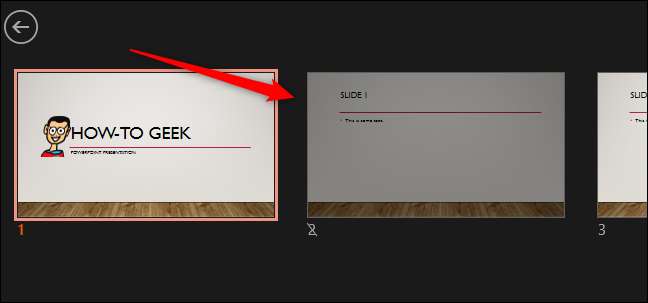
Kun olet siirtynyt seuraavaan diaan, jos haluat näyttää piilotetun dia uudelleen, toista edellä olevat vaiheet.
Jos käytät usein samaa Microsoft PowerPoint -esitystä, sisältö todennäköisesti muuttuu ajan myötä. Jos liukumäisen sisältö ei ole enää merkityksellinen, voit yksinkertaisesti Poista dia sen sijaan, että piilottaisit sen.
Liittyvät: Kuinka lisätä, poistaa ja järjestää PowerPoint-dides







